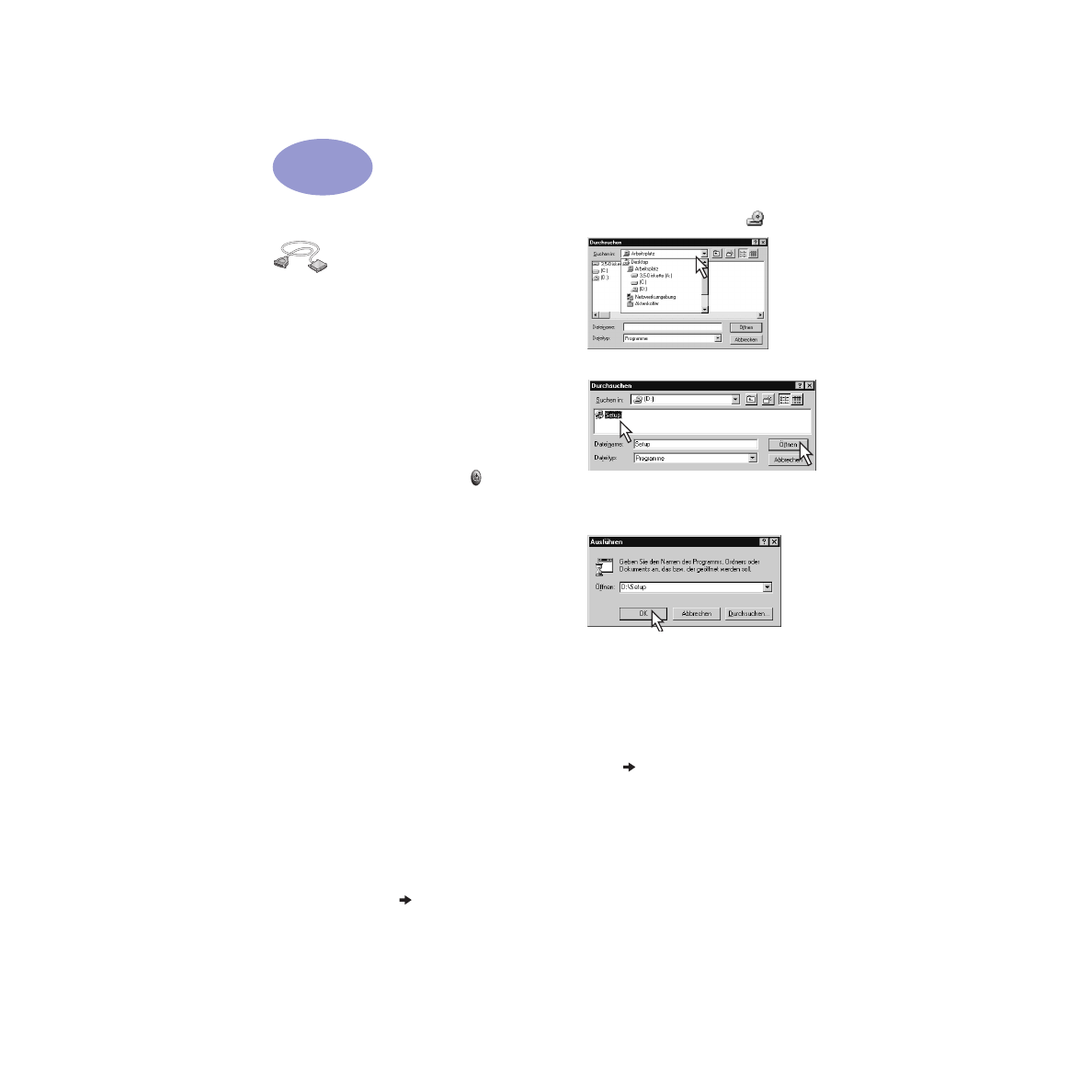
Verwenden eines
Parallelkabels
1
Schließen Sie das Parallelkabel an.
Ein Parallelkabel, wie beispielsweise das
HP IEEE 1284-konforme
Parallelschnittstellenkabel (Teilenummer
C2950A), muß separat erworben werden.
2
Schließen Sie das Netzkabel an.
3
Legen Sie weißes Papier mit der Druckseite
nach unten ein.
4
Setzen Sie Druckkopfpatronen ein.
a
Drücken Sie den Netzschalter
, um den
Drucker einzuschalten.
b
Entfernen Sie die Klebestreifen von den
Patronen. Berühren Sie
KEINESFALLS
die
Kupferkontakte an den Druckkopfpatronen,
und entfernen Sie diese auch
NICHT
.
c
Öffnen Sie die obere Abdeckung, und
setzen Sie die Druckkopfpatronen ein.
d
Schließen Sie die Verriegelungen, und
schließen Sie die obere Abdeckung.
Daraufhin druckt der Drucker eine
Kalibrierungsseite.
5
Installieren Sie die Drucker-Software.
Windows 95, Windows 98 und
Windows NT 4.0:
a
Schalten Sie den Computer ein, und
warten Sie, bis Windows gestartet wird.
b
Legen Sie die CD mit der HP
Druckersoftware in Ihr CD-ROM-Laufwerk
ein. Wenn eine Meldung angezeigt wird,
daß neue Hardware gefunden wurde,
klicken Sie auf
Abbrechen
.
c
Wählen Sie
Start
Ausführen
.
d
Klicken Sie auf
Durchsuchen
.
e
Suchen Sie das CD-Symbol
.
f
Klicken Sie auf
Setup
.
g
Klicken Sie auf
Öffnen
.
h
Die Datei
Setup.exe
wird im Dialogfeld
Ausführen
angezeigt. Klicken Sie auf
OK
.
i
Gehen Sie gemäß den Anweisungen auf
dem Bildschirm vor, um Ihre
Druckersoftware zu installieren.
Windows
3.1
x:
a
Schalten Sie den Computer ein, und
warten Sie, bis Windows gestartet wird.
b
Wählen Sie im
Programm-Manager
Datei
Ausführen
.
c
Geben Sie den Buchstaben des CD-ROM-
Laufwerks Ihres Rechners und dann
setup.exe
ein. (Wenn Sie beispielsweise
die CD in Laufwerk D eingelegt haben,
geben Sie
D:\setup.exe
ein.) Klicken Sie
anschließend auf
OK
.
d
Gehen Sie gemäß den Anweisungen auf
dem Bildschirm vor, um Ihre
Druckersoftware zu installieren.
1
2
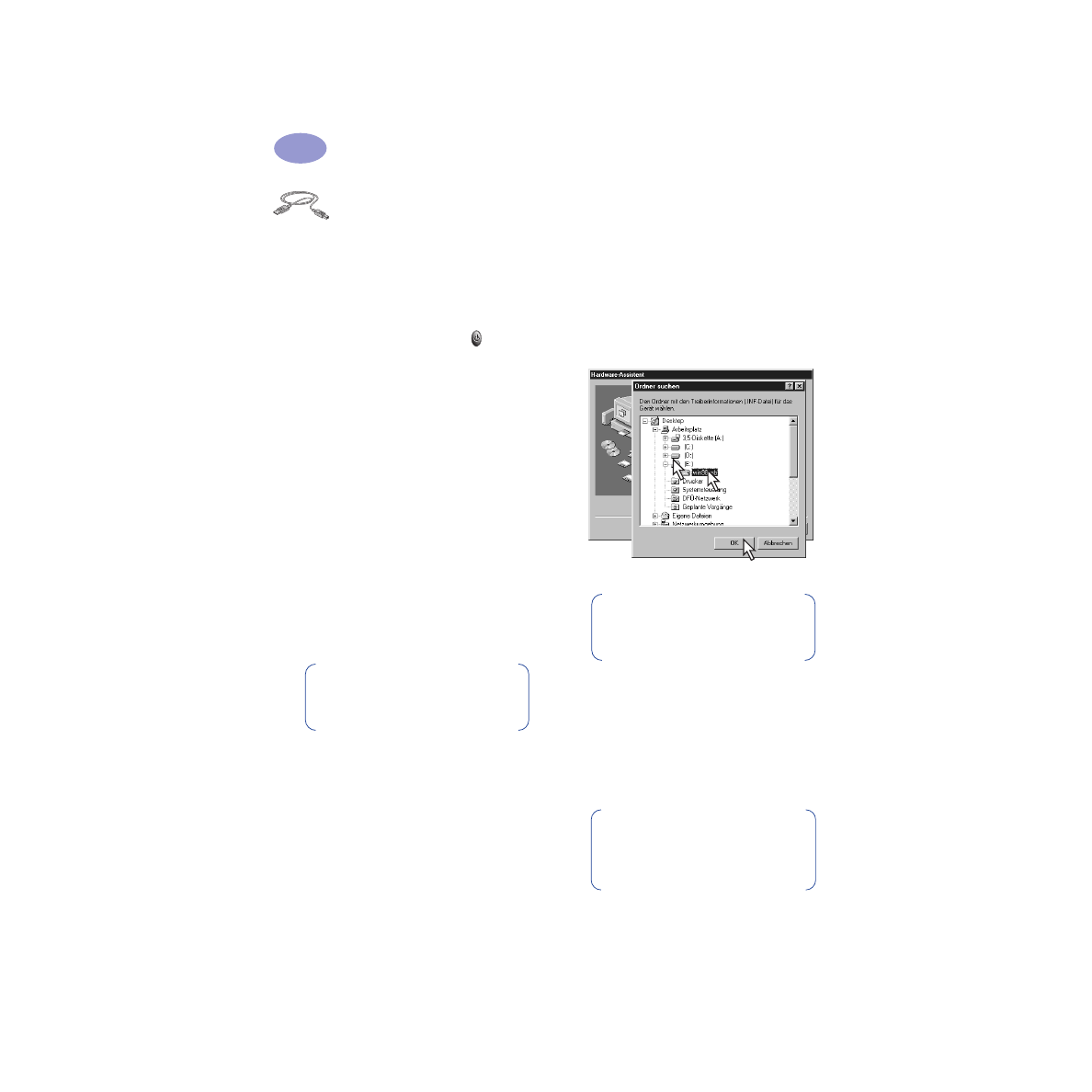
50
Weitere Hinweise zu Ihrem Drucker
5